Come disattivare gli annunci sul proprio schermo di blocco di Windows 10

Se sei come me, oggi potresti aver aperto il tuo laptop Windows 10 solo per vedere un annuncio gigante per Square Enix Rise of the Tomb Raider intonacato sulla schermata di login. Questo è il lavoro della funzione "Spotlight di Windows" nelle impostazioni di Personalizzazione e, fortunatamente, è possibile disattivarlo definitivamente.
CORRELATO: Perché non dovresti comprare Rise of the Tomb Raider (e altri giochi per PC) dal Windows Store
Nota a margine: anche se sei un fan Tomb Raider , probabilmente non dovresti comprarlo da Windows Store come lo schermo di blocco suggerire.
Per rimuovere gli annunci della schermata di blocco di Windows 10, fai clic sul menu Start e apri l'app Impostazioni:
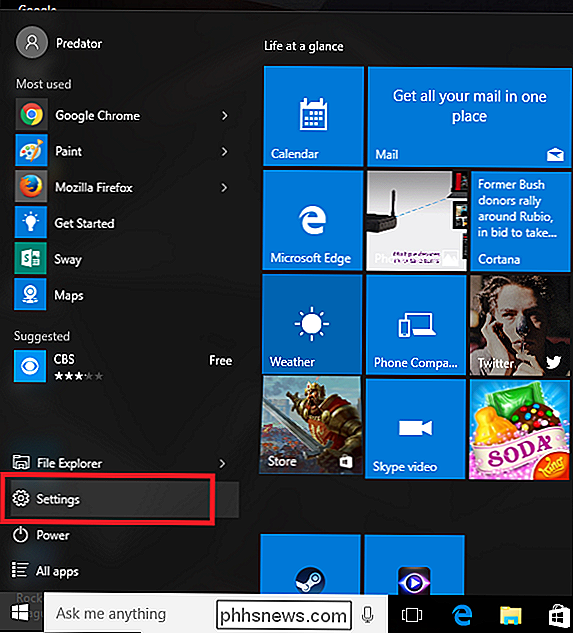
Da qui, scegli l'impostazione Personalizzazione, quindi vai alla scheda Blocca schermo.
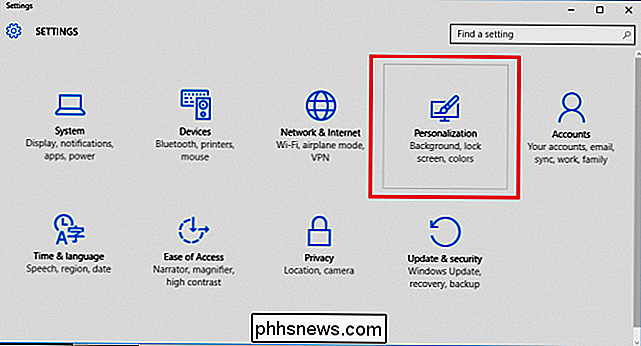
Una volta questo è aperto, trova il campo che legge "Windows Spotlight" e fai clic sulla casella. Puoi cambiare questa opzione per visualizzare una "Immagine" o una "Presentazione", a seconda delle tue preferenze personali.
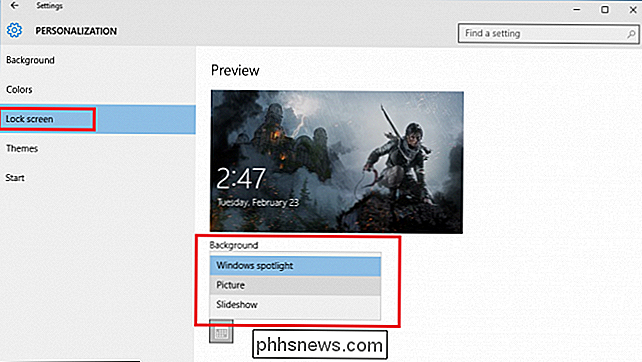
Questo impedirà a Microsoft di spingere automaticamente gli annunci sulla schermata di accesso senza il tuo permesso.
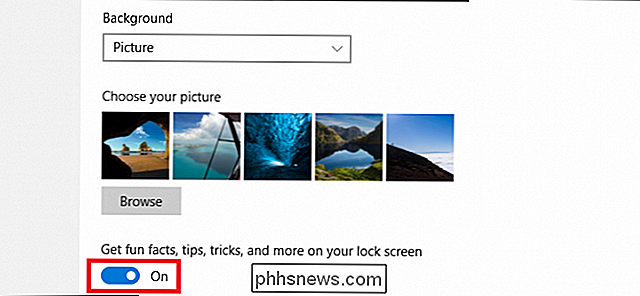
Infine, una volta tu " hai selezionato il nuovo stile di schermata di accesso, assicurati di deselezionare l'opzione "Ottieni fatti divertenti, suggerimenti, trucchi e altro sulla schermata di blocco".
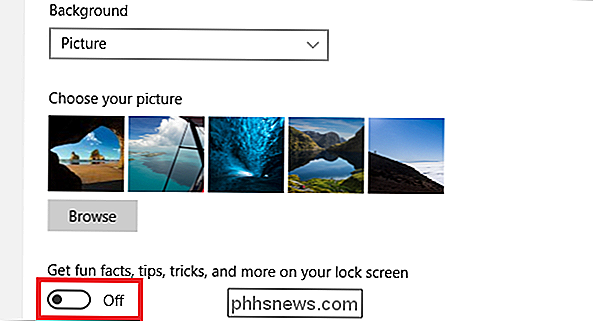
Ciò ti garantisce che non dovrai affrontare vendite impreviste piazzole per Tomb Raider (o qualsiasi altra app, se è per questo) la prossima volta che provi ad accedere.
Suggerimento bonus: Se gli annunci non ti infastidiscono e vuoi solo vedere contenuti più personalizzati ai tuoi interessi, invece, puoi dire a Microsoft cosa è rilevante facendo clic sull'icona nell'angolo superiore destro della schermata di blocco:

Da qui verrà visualizzato un menu a discesa, in cui puoi scegliere tra le due opzioni "Voglio di più! "E" Non un fan ". Il primo ti darà più contenuti relativi a quel tipo specifico di annuncio, mentre il secondo lo cambierà in un'immagine diversa la prossima volta che effettuerai l'accesso, oltre a impedire la visualizzazione di contenuti simili in futuro.

Come gestire le tue cerchie di amici su Apple Watch
Il tuo Apple Watch ti permette di mettere i tuoi contatti più importanti in una cerchia di "amici", quindi sono solo un pulsante premuto Aggiornamento : questa funzione è stata rimossa a partire da watchOS 3. Quando si preme il pulsante laterale sull'Apple Watch, viene visualizzata una cerchia di amici che consente di comunicare rapidamente con chiunque nel cerchio.

Introduzione al nuovo menu Start in Windows 10
Il menu Start di Windows 10 è una combinazione del vecchio menu presente in Windows 7 e della schermata Start spesso insultata in Windows 8. Il risultato è qualcosa di più utile per gli utenti desktop e tablet allo stesso modo. Ecco un manuale di base su ciò che è necessario sapere. È probabilmente giusto dire che la schermata Start di Windows 8 è stata più o meno un disastro in termini di usabilità e accettazione da parte dell'utente.



